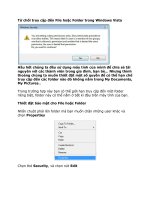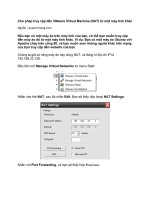Tài liệu 4 cách truy cập phần mềm hay dùng trên máy tính nhanh nhất pot
Bạn đang xem bản rút gọn của tài liệu. Xem và tải ngay bản đầy đủ của tài liệu tại đây (156.85 KB, 4 trang )
4 cách truy cập phần mềm hay dùng trên máy
tính nhanh nhất
4 cách truy cập phần mềm hay dùng trên máy tính nhanh nhất dưới đây sẽ giúp bạn
quản lý và mở các phần mềm cài đặt trên hệ thống một cách hiệu quả nhất.
Để thuận tiện khi truy cập các phần mềm hay dùng, nhiều người thường tạo shortcut trên
desktop. Nhưng quá nhiều shortcut sẽ làm cho desktop trở nên vô cùng lộn xộn.
4 cách truy cập phần mềm hay dùng trên máy tính nhanh nhất
Không phải phần mềm nào sau khi cài đặt cũng tự tạo shortcut trên màn hình desktop.
Do vậy, bạn sẽ phải mất khá lâu để tìm thấy chúng trong start menu của Windows, đặc
biệt, nếu máy tính được cài đặt quá nhiều phần mềm, sẽ rất vất vả để tìm ra, nhất là với
start menu cổ điển của Windows XP.
Để khắc phục điều này, người sử dụng có thể làm theo những cách sau đây:
1. Đặt các shortcut trên Taskbar và Start menu
Nếu có quá nhiều shorcut trên màn hình khởi động, bạn nên “cất” chúng vào menu Start
của Windows. Lúc này các shorcut sẽ được hiển thị theo dạng danh sách, việc tìm kiếm
sẽ đơn giản và thuận tiện hơn rất nhiều. Để đặt shortcut lên Start menu bạn có thể click
chuột phải vào biểu tượng của chương trình và chọn Pin to Start menu hoặc kéo icon và
thả vào nút Start.
Trong Windows 7, người sử dụng có thể bấm phím Windows cùng với con số tương ứng
với thứ tự của ứng dụng trên Taskbar để mở lên thật nhanh chóng. Nếu chương trình đã
mở rồi, khi bạn nhấn tổ hợp này, bạn sẽ được chuyển đến ứng dụng ấy, hoàn toàn tương
tự khi bạn click vào icon. Cách tạo các biểu tượng shorcut trên taskbar cũng giống như
trên Start menu: click chuột phải chọn Pin to taskbar hoặc kéo icon và thả xuống thanh
công cụ này.
2. Sử dụng hộp thoại Run
Với cách này người sử dụng chỉ việc sử dụng phím tắt Windows + R để mở hộp thoại
Run, sau đó gõ vào tên tập tin có định dạng .exe của ứng dụng ấy. Ví dụ, bạn chỉ cần gõ
chrome và Enter, thế là bạn vào trình duyệt của Google thật dễ dàng
4 cách truy cập phần mềm hay dùng trên máy tính nhanh nhất
Có một lưu ý là bạn có thể gõ tên của bất kỳ ứng dụng hoặc tên tập tin nào bạn muốn mở
mà không cần phải quan tâm tập tin hoặc ứng dụng ấy nằm ở đâu.
3. Dùng JetStart để quản lý và truy cập nhanh các ứng dụng
JetStart là phần mềm miễn phí, cho phép bạn quản lý các phần mềm cài đặt trên hệ thống
theo từng chức năng, hoặc theo tên của phần mềm để từ đó, kích hoạt các phần mềm
được nhanh chóng hơn. Ngoài ra, bạn cũng có thể tạo shortcut để truy cập nhanh đến các
file, thư mục thường dùng.
Bạn tải phần mềm tại đây: Download JetStart
4 cách truy cập phần mềm hay dùng trên máy tính nhanh nhất
Để tìm kiếm và kích hoạt 1 phần mềm đã được cài đặt, bạn chỉ việc điền tên (hoặc một số
ký tự nằm trong tên) của phần mềm đó vào khung tìm kiếm, danh sách các phần mềm
liên quan sẽ được liệt kê vào ô bên dưới, bạn chỉ việc nhấn đôi vào phần mềm cần sử
dụng để kích hoạt.
Ngoài ra, bạn cũng có thể tìm kiếm và sử dụng phần mềm theo ký tự đầu tiên của phần
mềm bằng cách sử dụng bảng chữ cái liệt kê ở bên dưới giao diện JetStart. Mỗi chữ cái sẽ
là nhóm phần mềm có tên bằng đầu bằng chữ cái đó.
4. Tạo phím tắt cho ứng dụng bằng Launchy
Launchy là một tiện ích Windows miễn phí được thiết kế để giúp bạn quên đi menu
Start, những cái icons trên desktop của bạn và ngay cả trình quản lý file của bạn.
Launchy lập danh mục các chương trình trong menu Start của bạn và có thể khởi động
các file văn bản, file dụ án, thư mục và những bookmark chỉ cần gõ vài phím.
4 cách truy cập phần mềm hay dùng trên máy tính nhanh nhất
Sau khi khởi động, Launchy sẽ chạy ẩn trong hệ thống. Bạn mở giao diện của chương
trình băng cách giữ phím Alt và gõ phím Space. Sau đó bạn gõ vào một vài phím của
chương trình mà bạn muốn tìm và gõ Enter một khi nó được tìm thấy. Bạn có thể làm ẩn
Launchy bằng cách nhấn Escape hoặc tổ hợp phím Alt+Space.